Importazione del database MySQL
In MyKinsta si può ripristinare un backup che rappresenta un’istantanea completa dell’ambiente del sito (comprendente i file, il database, i redirect e la configurazione di Nginx). Questa guida mostrerà anche un paio di modi per ripristinare o importare solo il database del sito.
Si presuppone che si sia già esportato un backup o un file *.sql che bisognerà importare. In caso contrario, si consulti la nostra guida: Come creare un backup del database.
Queste istruzioni servono per importare il backup di un database di un sito ospitato su Kinsta. Se si sta cercando di importare un database come parte di una migrazione su Kinsta, si legga la nostra guida sulla Migrazione di un sito su Kinsta.
Ripristinare un Database MySQL con phpMyAdmin
phpMyAdmin è uno strumento di gestione dei database da utilizzare per visualizzare, importare ed esportare dati all’interno e all’esterno del database.
- Aprite MyKinsta, andate su Siti WordPress e selezionate il vostro sito dall’elenco.
- Nella scheda Info, scorrete verso il basso fino a Accesso al database. Fate clic sul link Apri phpMyAdmin. Questo aprirà phpMyAdmin in una nuova scheda del browser.
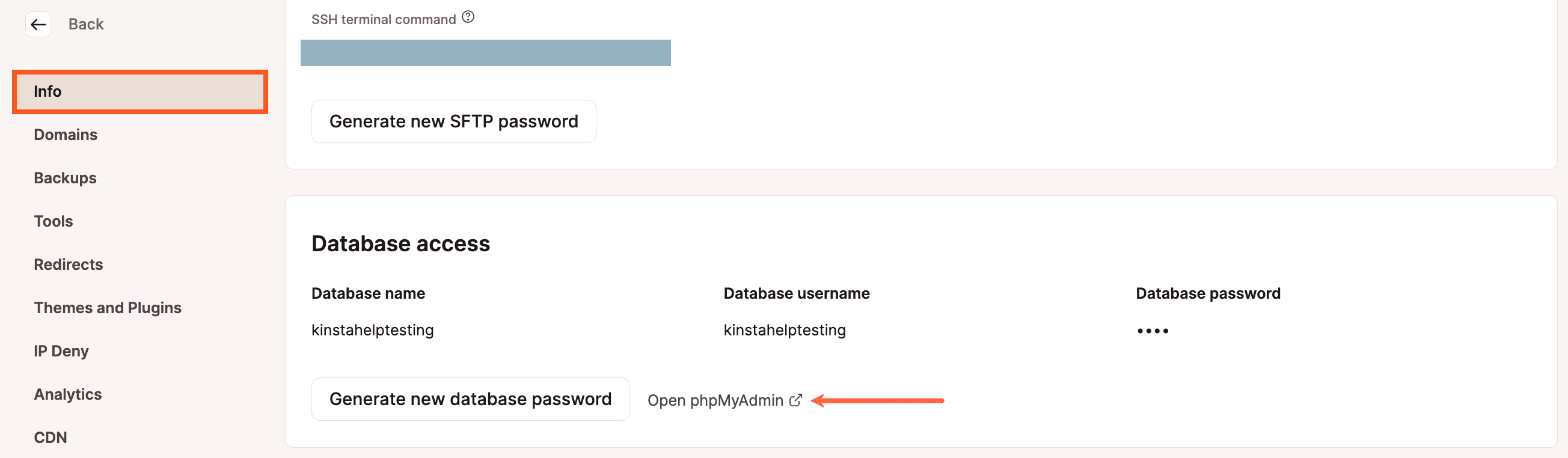
Aprire phpMyAdmin da MyKinsta. - Accedete a phpMyAdmin con il Nome utente e la Password del database indicati in MyKinsta.
- Prima di importare il database, è consigliabile assicurarsi che il database esistente sia vuoto per evitare la duplicazione dei dati. Per farlo:
- Cliccate sul nome del vostro database.
- Scorrete verso il basso se necessario e selezionate la casella accanto a Check all per selezionare tutte le tabelle del database.
- Nel menu a tendina, selezionate Drop.
- Nella pagina successiva, confermate la query
DROP TABLEcliccando su Yes.
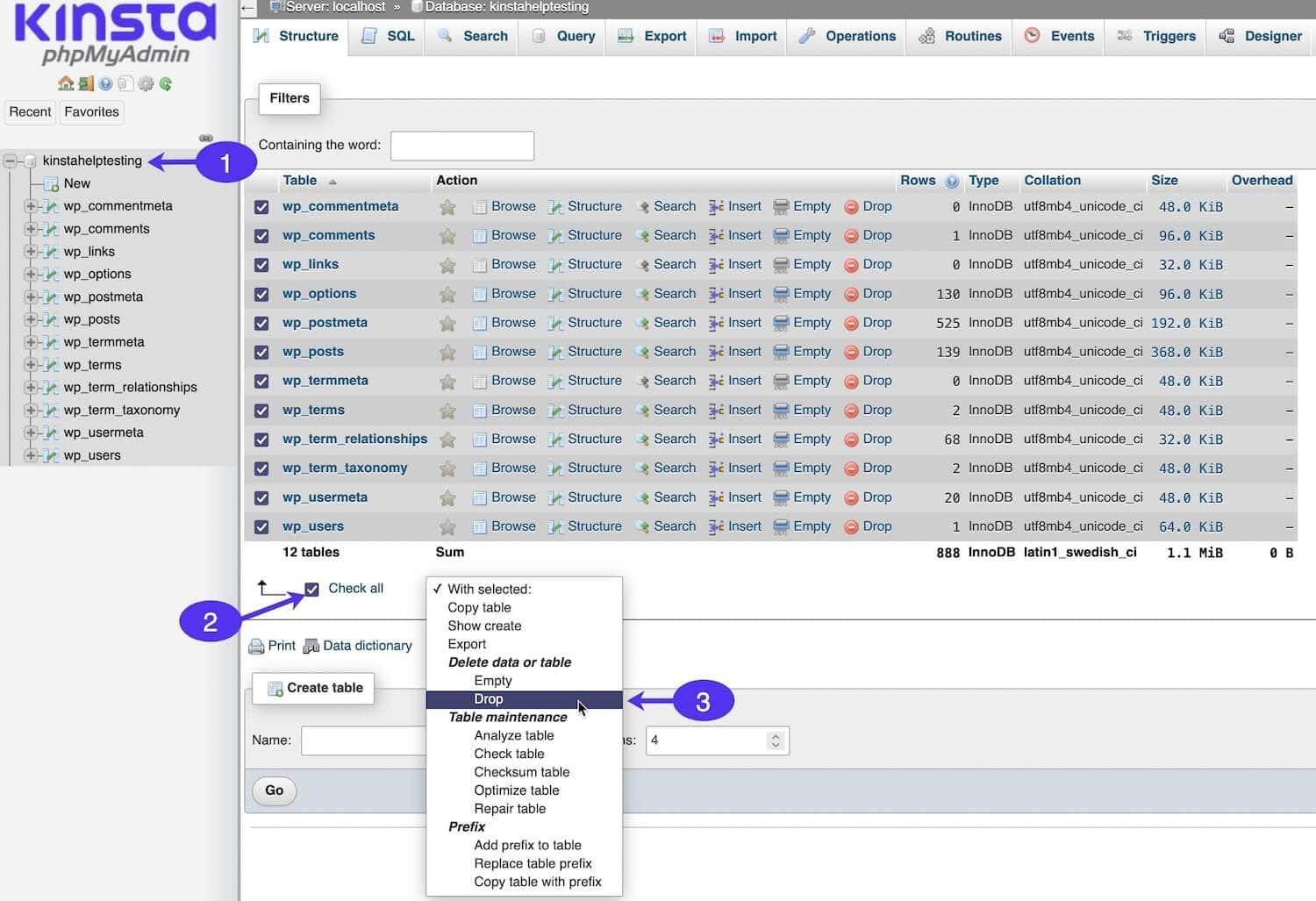
Eliminare le tabelle in phpMyAdmin. 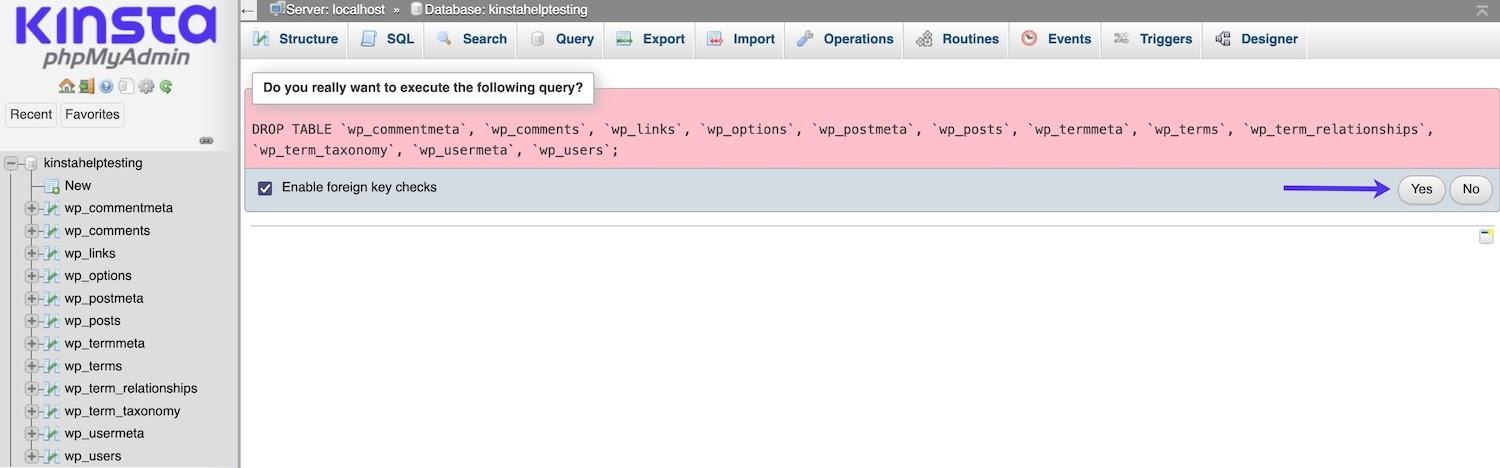
Confermare di voler eseguire la query per eliminare le tabelle in phpMyAdmin. - Cliccate sulla scheda Import e poi sul pulsante Choose file/Browse. Selezionate il file *.sql, scorrete verso il basso e poi fate clic su Go.
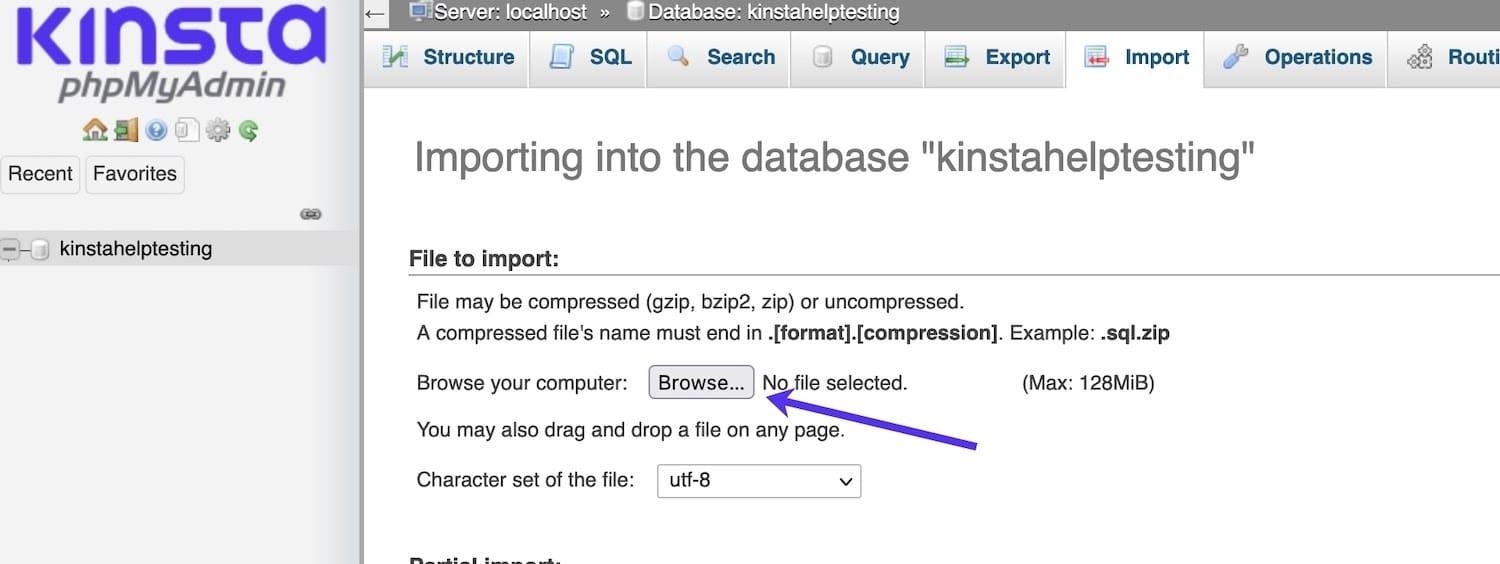
Selezionare il file .sql da importare in phpMyAdmin.
Ripristinare un Database MySQL con WP-CLI
Se il file del database è più grande di 134 MB o si preferisce usare la riga di comando, si può sempre utilizzare WP-CLI per ripristinare il database.
- Collegatevi al vostro sito tramite SFTP e andate alla directory pubblica.
- Caricate il file del vostro database.
- Collegatevi al server con SSH e andate alla directory pubblica:
cd public - Prima di importare il database, è consigliabile assicurarsi che il database esistente sia vuoto per evitare la duplicazione dei dati. Il comando seguente serve proprio a questo, in modo da avere un database vuoto da importare (il flag
--yesrisponde al messaggio di conferma senza un prompt separato):wp db reset --yes - Importate il file del database (sostituite db-backup-name.sql con il nome effettivo del file):
wp db import db-backup-name.sql - Una volta importato il database, cancellate il file del database dal server utilizzando il vostro client FTP o via SSH con questo comando:
rm db-backup-name.sql